2.4.1 渐变工具
使用 (渐变工具)可以绘制出多种颜色间的逐渐混合,其实质是在图像或图像的某一区域中添加一种具有多种颜色过渡的混合色。该混合色可以是从前景色到背景色的过渡,也可以是前景色与透明背景间的相互过渡,或者是其他颜色间的相互过渡。
(渐变工具)可以绘制出多种颜色间的逐渐混合,其实质是在图像或图像的某一区域中添加一种具有多种颜色过渡的混合色。该混合色可以是从前景色到背景色的过渡,也可以是前景色与透明背景间的相互过渡,或者是其他颜色间的相互过渡。
渐变工具包括5种渐变类型,它们分别是 (线性渐变)、
(线性渐变)、 (径向渐变)、
(径向渐变)、 (角度渐变)、
(角度渐变)、 (对称渐变)和
(对称渐变)和 (菱形渐变)。图2-77为这几种渐变类型的比较。
(菱形渐变)。图2-77为这几种渐变类型的比较。

图2-77 渐变类型的比较
a)线性 b)径向 c)角度 d)对称 e)菱形
1.使用已有的渐变色填充图像
使用已有的渐变色填充图像的操作步骤如下:
1)选择工具箱中的 (渐变工具),然后在选项工具栏中设置渐变参数,如图2-78所示。
(渐变工具),然后在选项工具栏中设置渐变参数,如图2-78所示。
2)将鼠标移到图像中,从上往下拖动鼠标,即可在图像中填充渐变颜色,如图2-79所示。
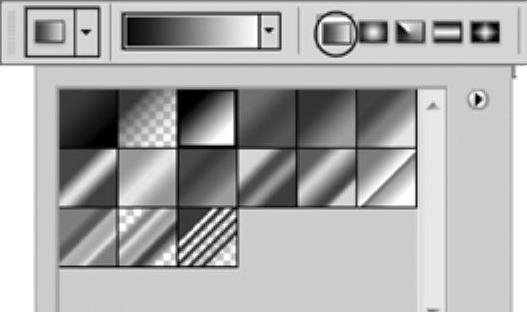
图2-78 设置渐变参数
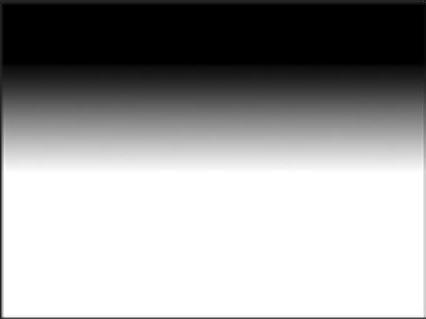
图2-79 填充渐变色
2.使用自定义渐变色填充图像
使用自定义渐变色填充图像的操作步骤如下:
1)选择工具箱中的 (渐变工具),然后在选项工具栏中单击
(渐变工具),然后在选项工具栏中单击 ,弹出如图2-80所示的“渐变编辑器”对话框。
,弹出如图2-80所示的“渐变编辑器”对话框。
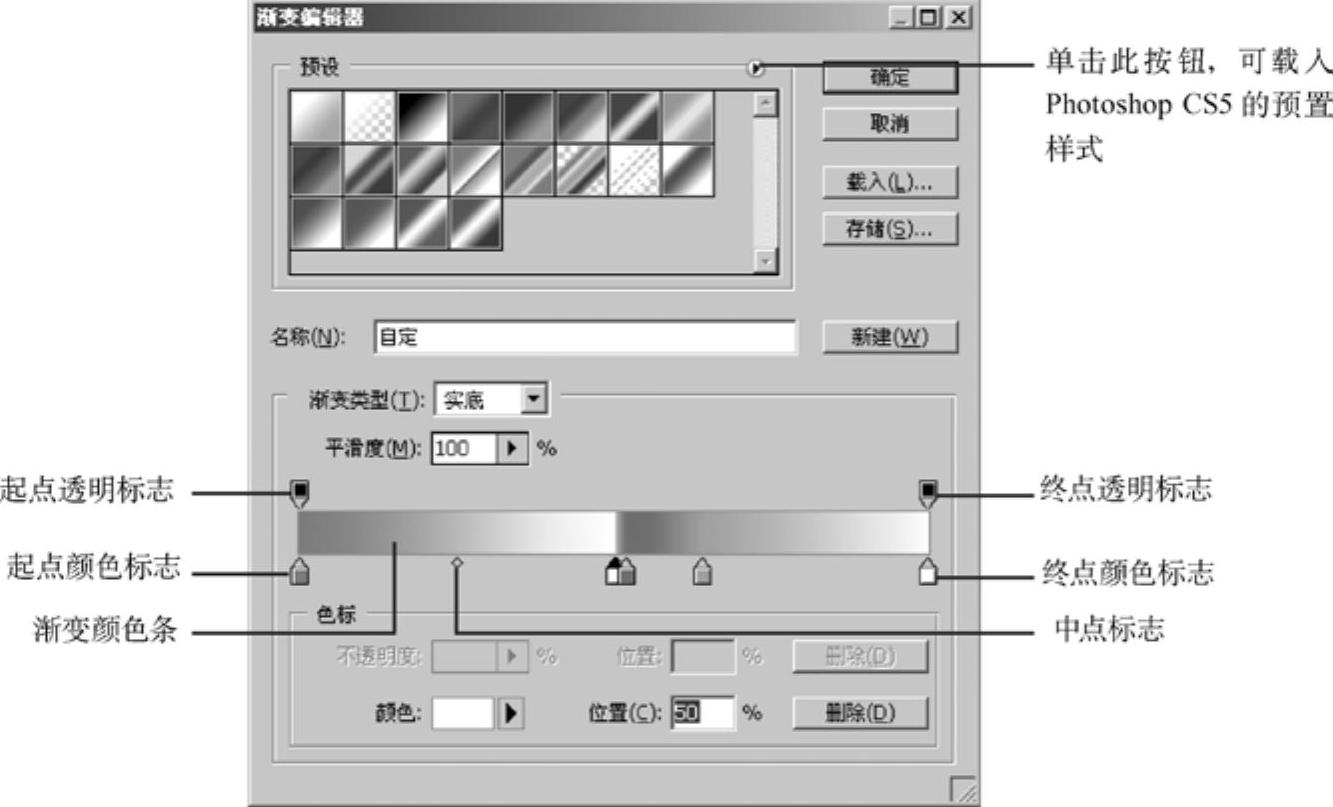
图2-80 “渐变编辑器”对话框
2)新建渐变色。单击“新建”按钮,此时在“预设”框中将多出一个渐变样式,如图2-81所示。然后选择新建的渐变色,在此基础上进行编辑。
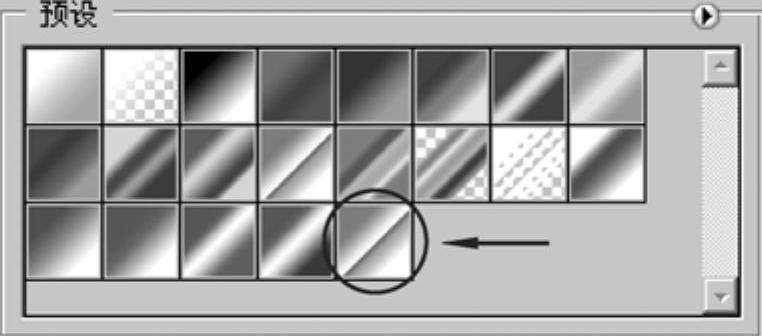
图2-81 新建的渐变色
3)在“名称”文本框中输入新建渐变的名称,然后在“渐变类型”下拉列表中选择“实底”选项。接着分别单击起点和终点颜色标志,在“色标”选项组的“颜色”下拉列表中更改颜色。
4)将鼠标放在颜色条下方,如图2-82所示。单击一下,即可添加一个颜色滑块,然后单击该滑块调整其颜色,并调整其在颜色条上的位置,如图2-83所示。

图2-82 添加颜色滑块

图2-83 调整滑块颜色
5)添加透明蒙版。在渐变颜色条上方选择起点透明标志,将其位置定为0%,不透明度定为100%。然后选择终点透明标志,将其位置定为100%,不透明度定为100%。接着在50%处添加一个透明标志,将其不透明度定为0%,效果如图2-84所示。
6)单击“确定”按钮,然后打开一幅图片,如图2-85所示;再使用新建的渐变色对其进行线性填充,效果如图2-86所示。
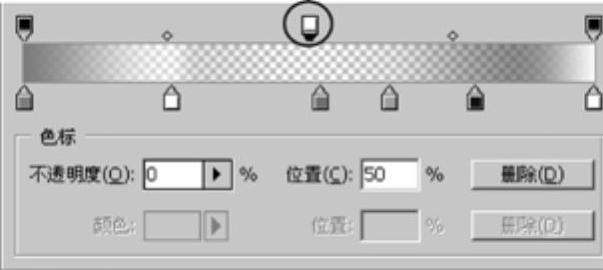
图2-84 设置不透明度

图2-85 打开图片

图2-86 线性填充后效果
